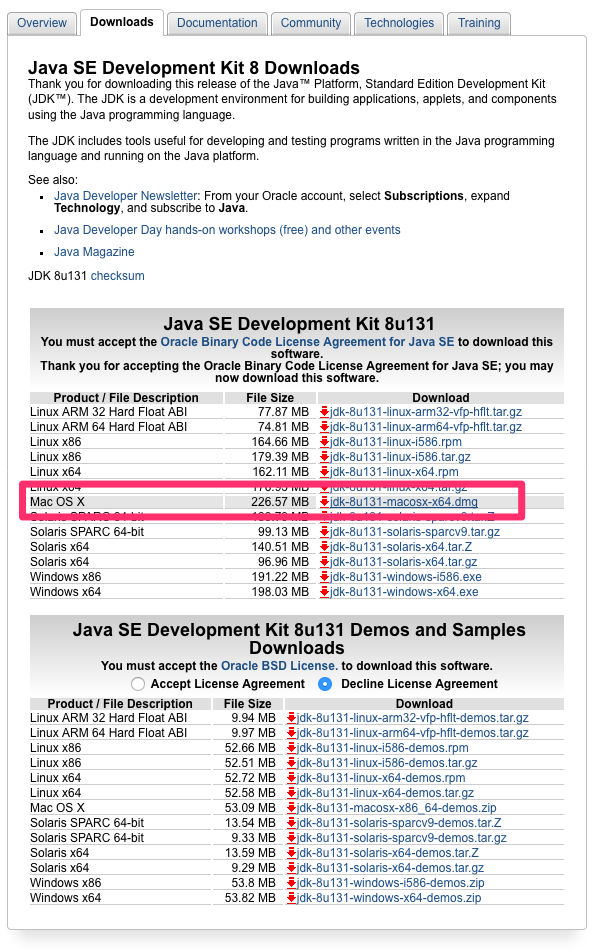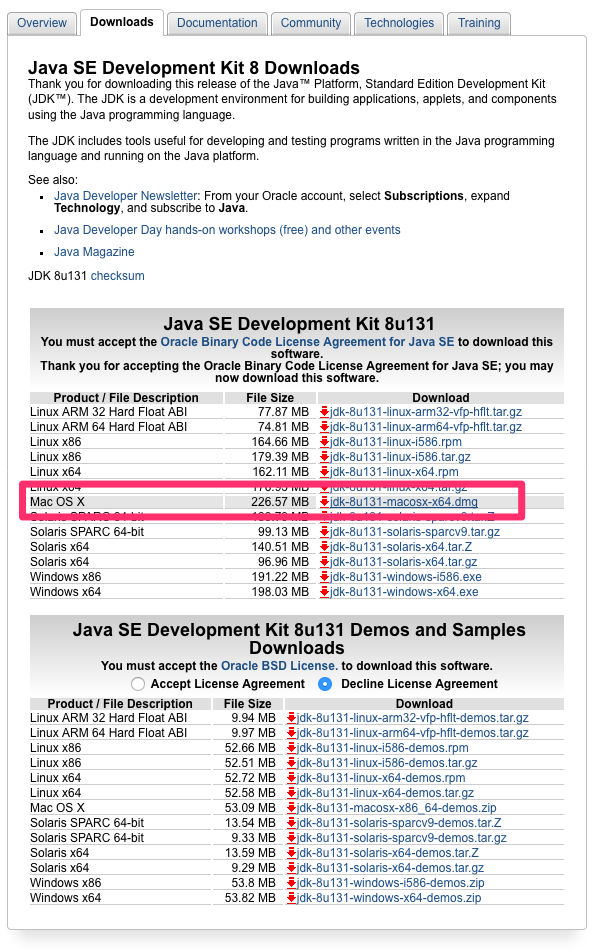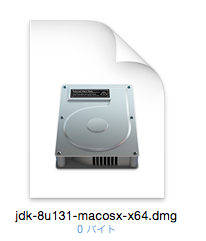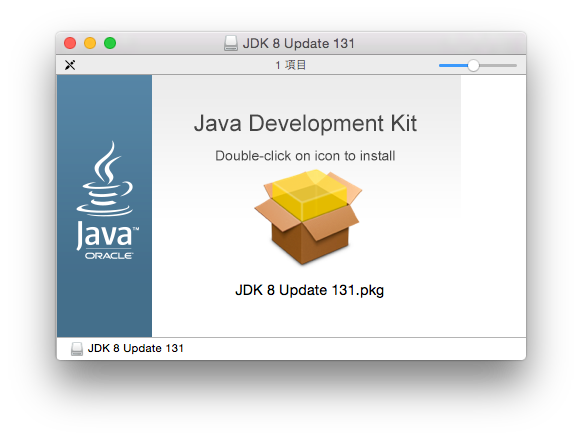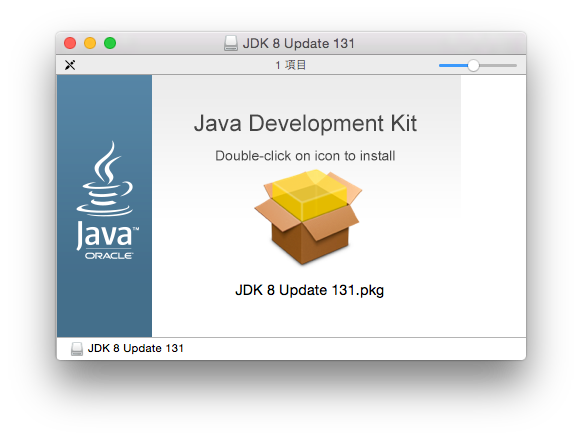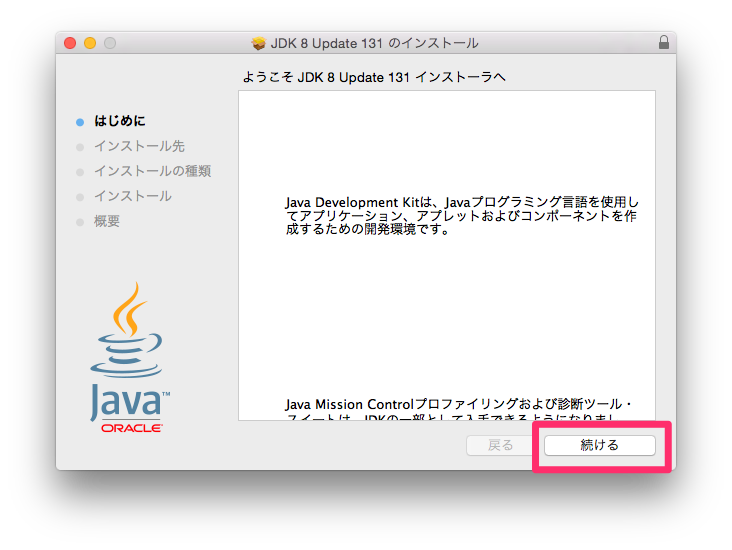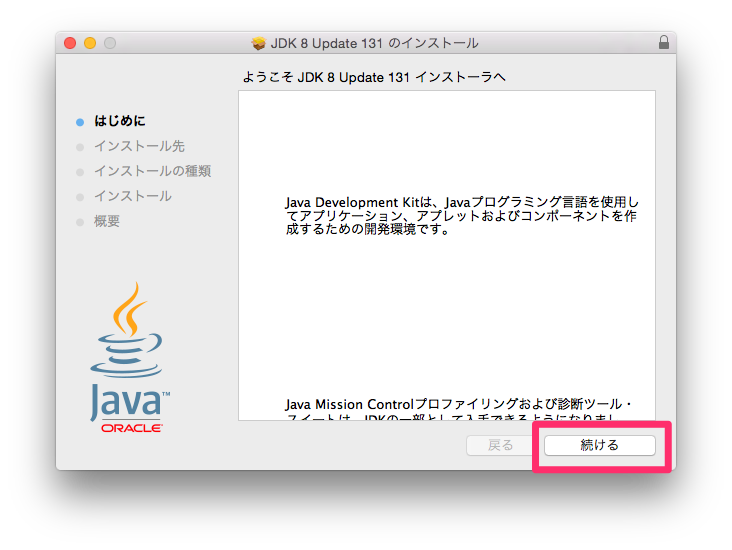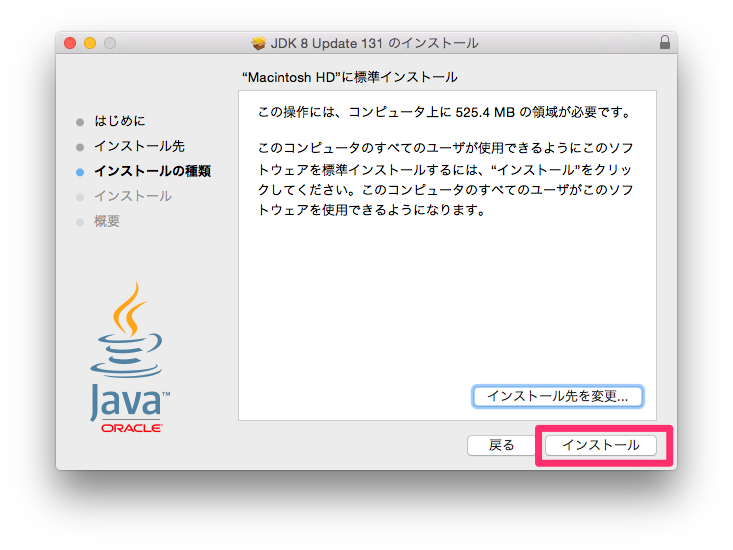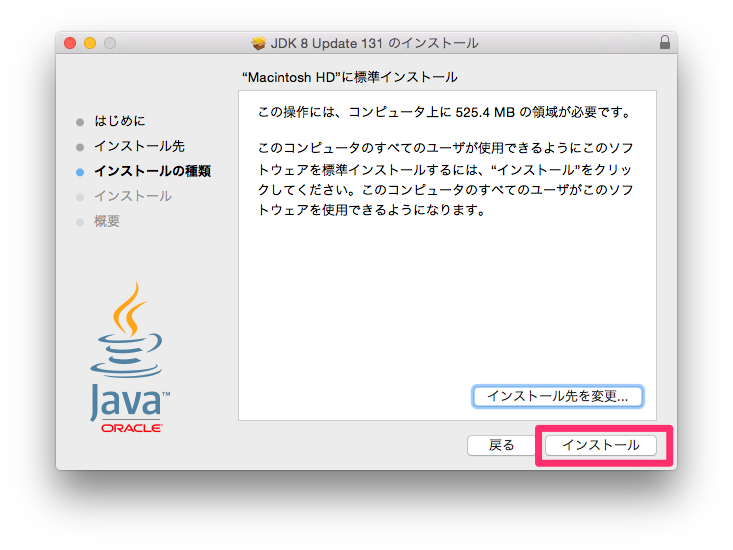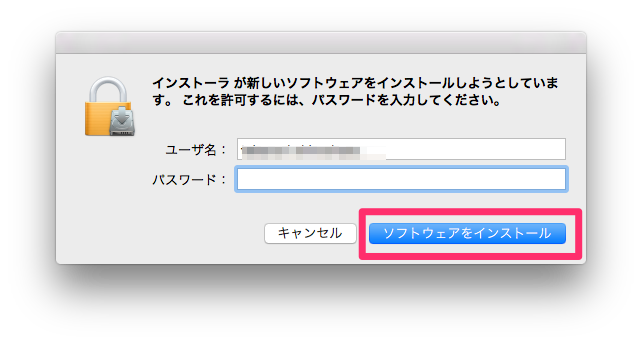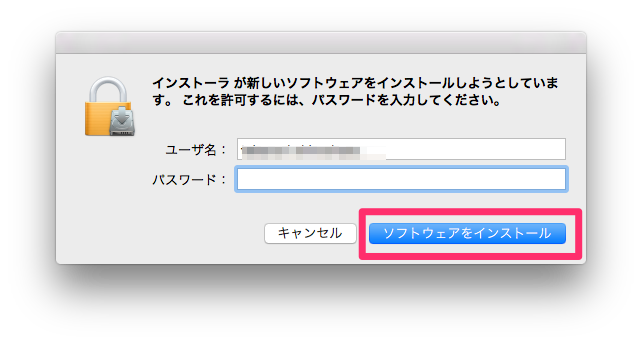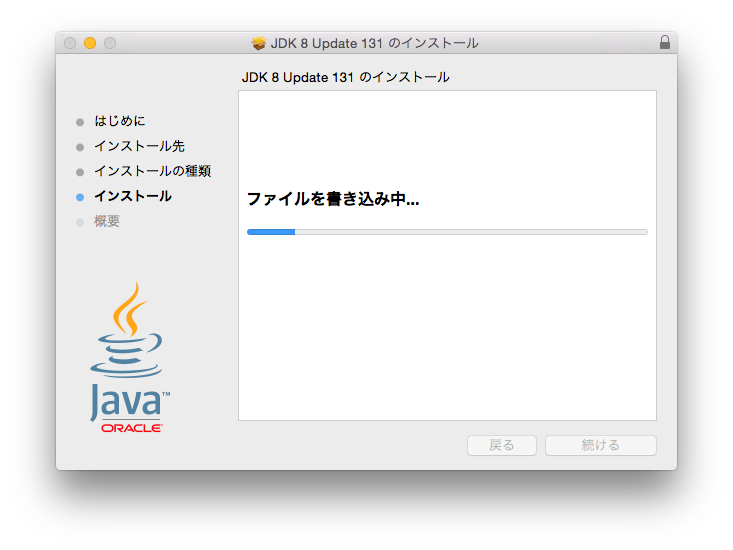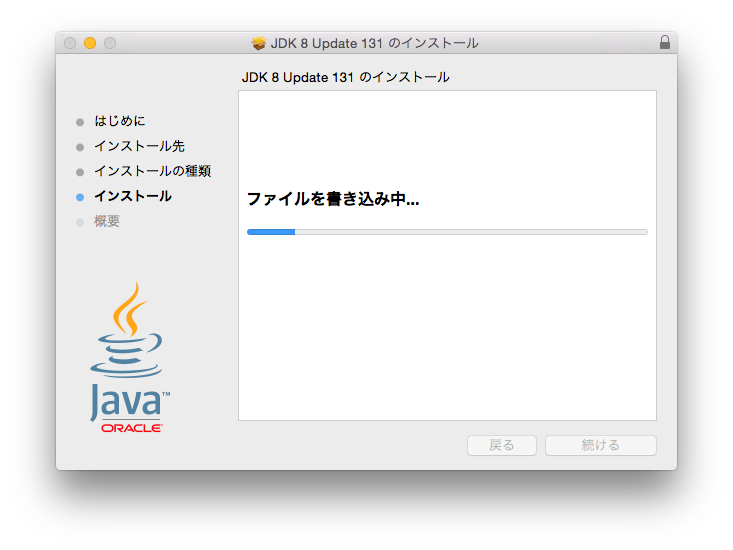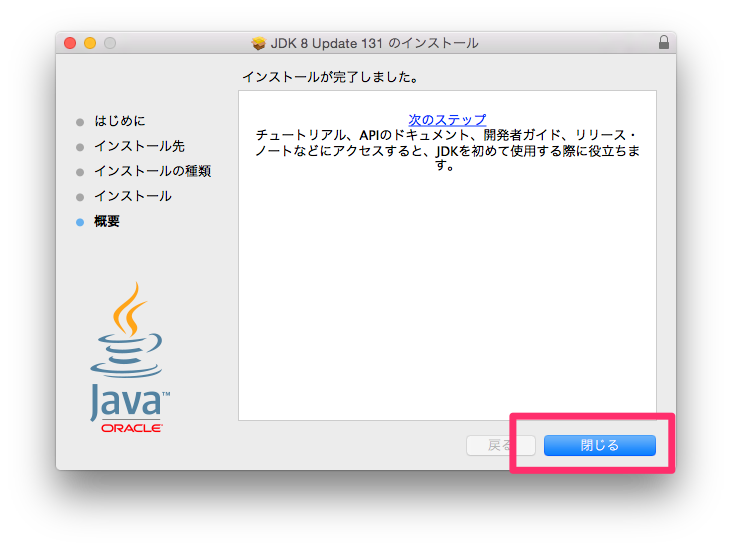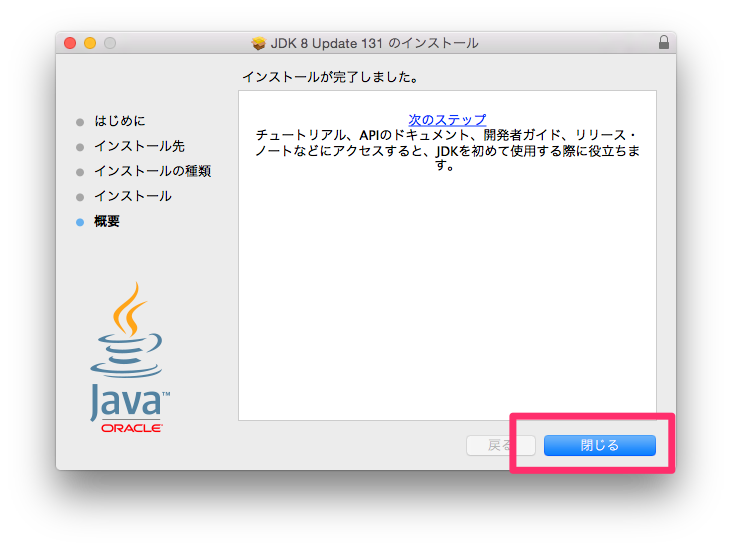Javaのバージョン確認とインストール方法
Javaのバージョン確認
Javaのバージョンを確認するには2通り
- システム環境設定から確認する方法
- ターミナルから確認
Javaのバージョン確認方法①システム環境設定から確認する方法
- 画面左上のアップルマークの中から「システム環境設定」を開きます。
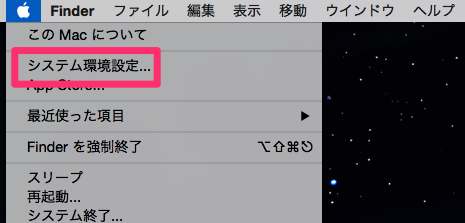
- 「java」をクリックします。
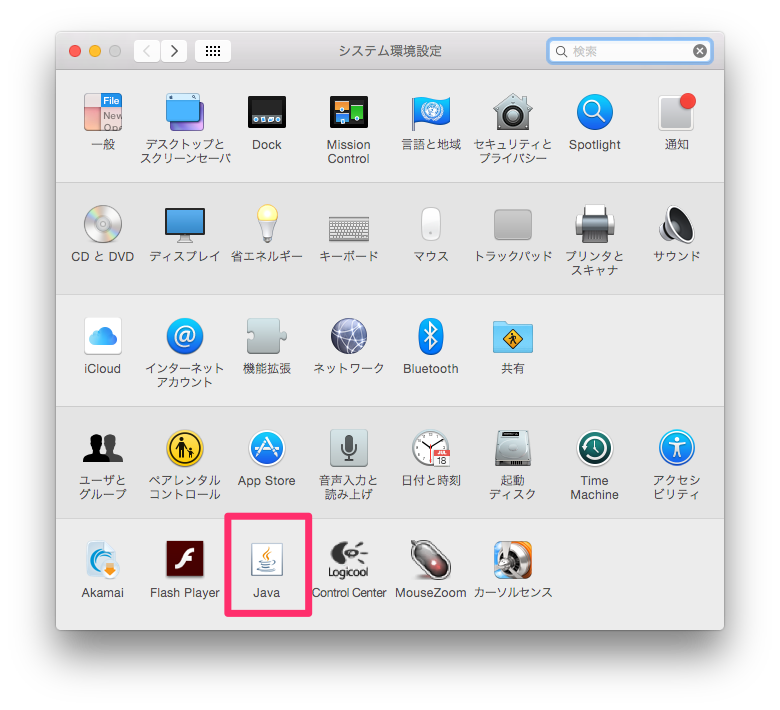


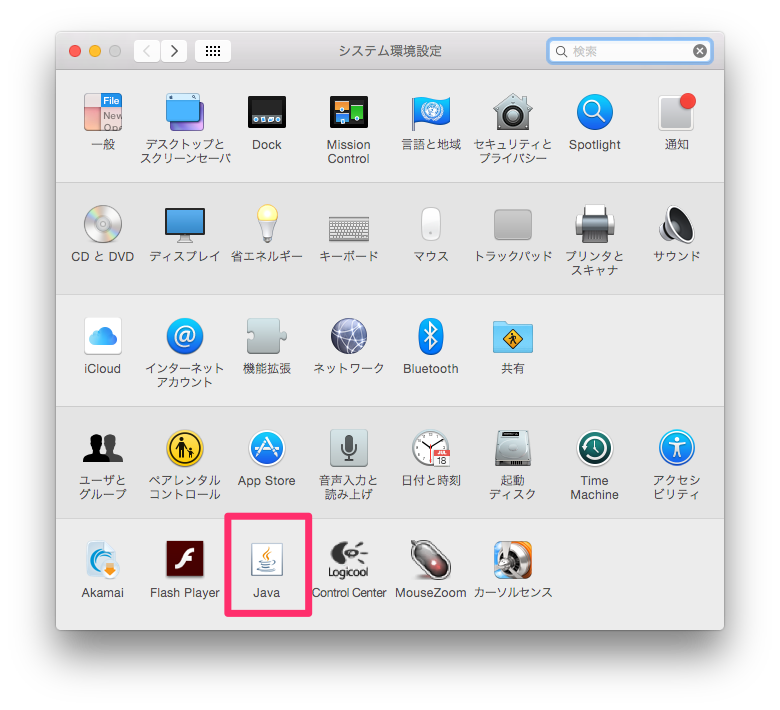
- 以下の画面が開きます。少し待ちます。
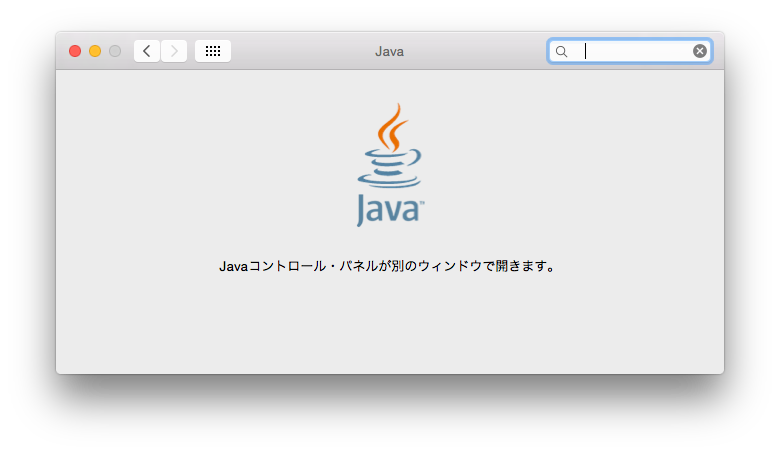


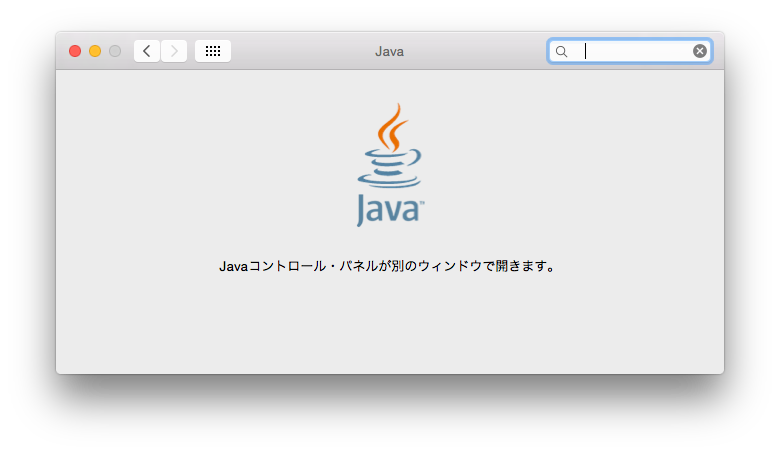
- 一般>「バージョン情報」をクリックします。
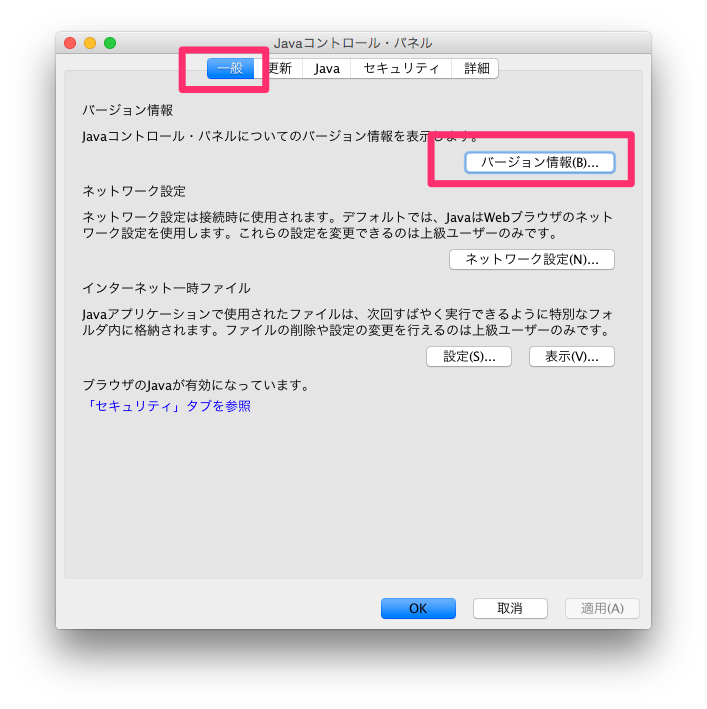


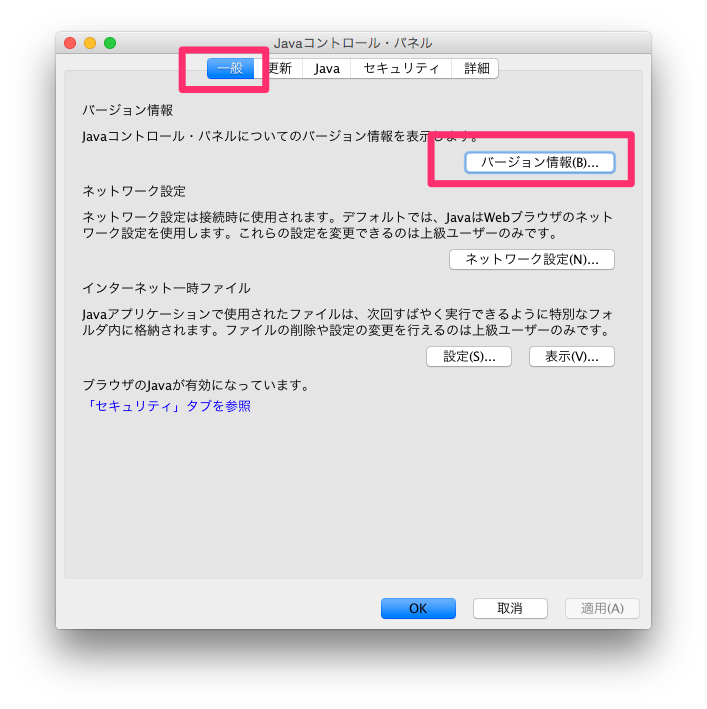
- 「Javaについて」という画面が開きます。
バージョン8であることがわかります。
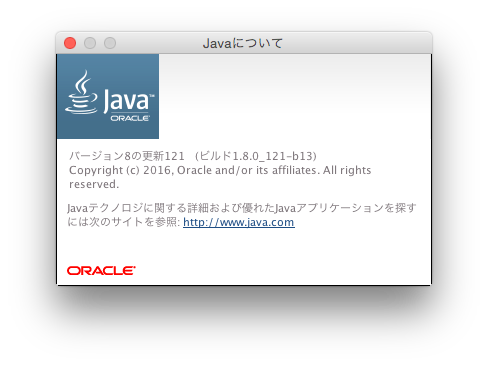


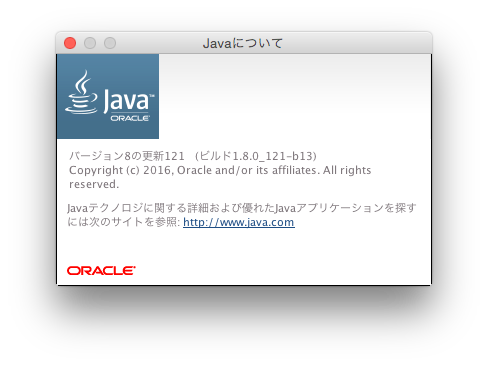
システム環境設定からJavaのバージョンを確認する方法は以上です。
Javaのバージョン確認方法②ターミナルから確認
- スポットライト起動
ショートカットキー:control+スペース - 「ターミナル」と入力




- ターミナルが起動
- 以下のコマンドを入力
Java -version
javaインストールされていれば、以下のようなバージョン情報が表示されます。
Javaのバージョン確認は完了です。
Javaインストール
例)マックにOracle JDK 1.8のインストール
.Oracle JDK 1.8 は公式サイトで入手できます。